文章详情页
豆瓣如何将商品移掉 豆瓣将商品移掉方法
浏览:87日期:2023-03-03 16:19:02
豆瓣东西是一款十分受欢迎的应用,最近一些伙伴们在使用该APP的过程里,还不熟悉将商品移掉的操作,那么在豆瓣东西里如何将商品移掉的呢?下面小编就给大家介绍一下在豆瓣东西里将商品移掉的操作方法,希望对大家有所帮助。
在豆瓣东西里将商品移掉的操作过程
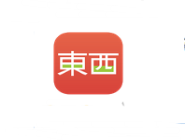
1)打开【豆瓣东西】,进入首页后,点击左上角的三道杠【三】。(如下图)
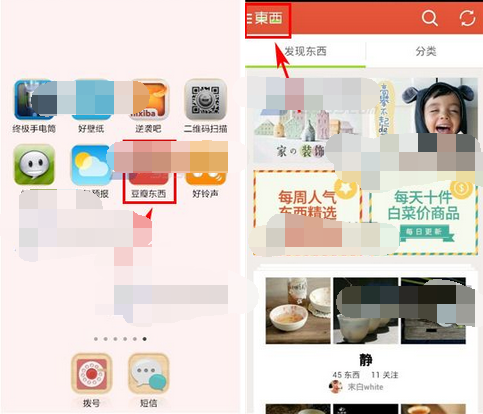
2)弹出菜单栏后,点击【豆列】,选择一个【豆列】进入查看详情。(如下图)

3)找到需要移除的宝贝,点击宝贝右上角的【。..】,弹出选项,点击【从豆列移除】即可。(如下图)
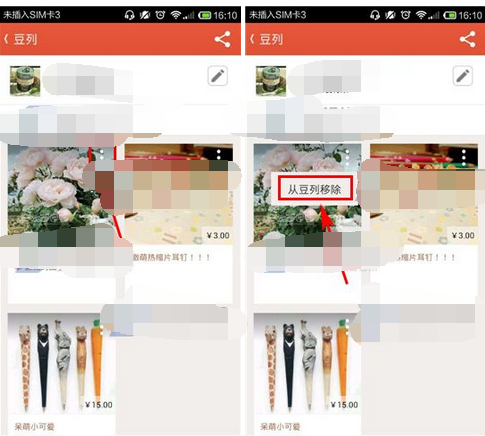
以上就是豆瓣如何将商品移掉 豆瓣将商品移掉方法的相关内容,想了解更多的内容,请继续关注好吧啦网!
标签:
豆瓣
相关文章:
排行榜

 网公网安备
网公网安备